老鸟支招
vFloppy让你丢掉软盘
软盘是上个世纪的东东了,用起来很不方便,推荐各位菜鸟使用“虚拟启动软盘”(vFloppy)在硬盘中虚拟一个软驱(下载地址:http://www.mydown.com/soft/106/106968.html)。下载后将其解压缩到“D:/vfloppy15”文件夹,然后双击运行“vFloppy.exe”,单击“映像文件”最后面的选择映像文件路径图标,选择“D:/vfloppy15”中的“BOOTDISK.img”文件打开,最后单击“应用”按钮即可。这样在电脑启动到启动菜单时,会出现一个“由虚拟启动软盘启动”的项(如果是英文版的XP,此项显示为乱码,但不影响操作),选择它即可启动到DOS。
第三步:按小键盘上的上下左右箭头键,依次选择“Local(本地)→Partition(分区)→To Image(生成映像文件)”项(见图1),按回车键打开“Select local source drive by clicking on the drive number”(选择本地源驱动器)窗口。电脑上所有的磁盘都将在这个窗口中显示出来(见图2)。
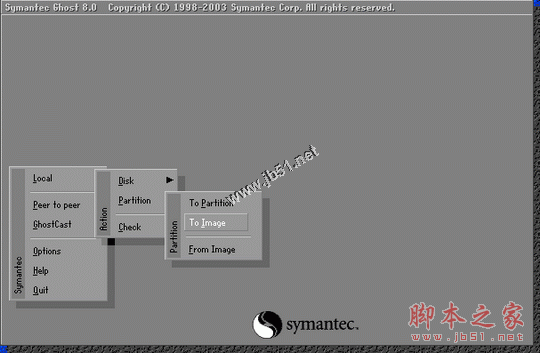
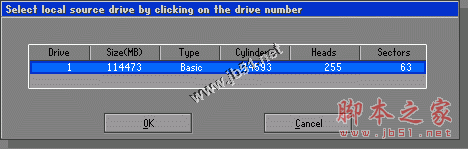
第四步:本例中只有一个硬盘,默认为选中状态,所以直接按回车键即可,这时将显示这块硬盘上所有的分区信息(见图3)。
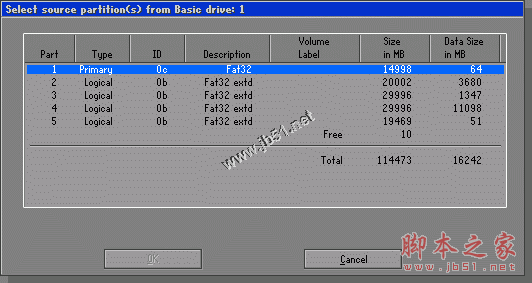
第五步:这时,一定要清楚备份的是哪个分区上的系统。本例Windows XP安装在C盘上(1 Primary),所以选中“1 Primary”(如图3所示,“Part”中的1、2、3等数字,分别代表硬盘的C、D、E等分区)使其高亮显示并回车(如再次回车则取消选择),按Tab键切换到“OK”按钮(此时“OK”将显示为白色字体,表示该按钮现在是激活状态),按回车键打开保存对话框(见图4)。
新闻热点
疑难解答